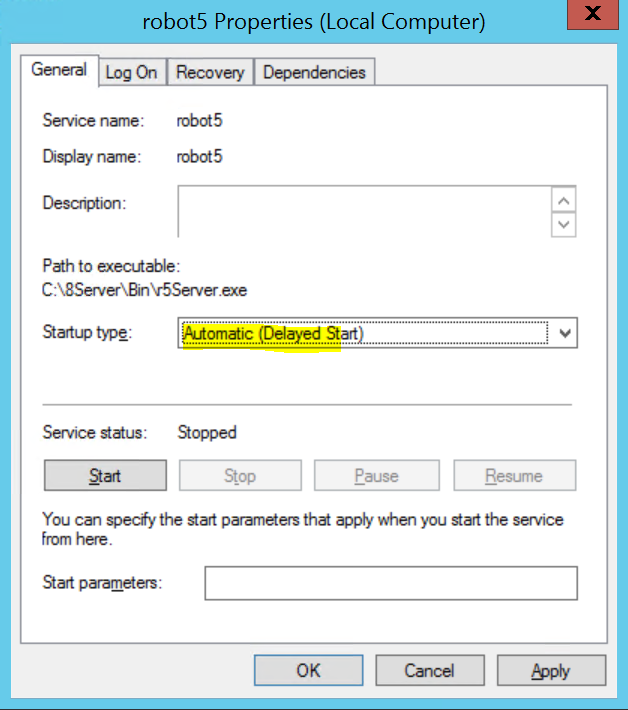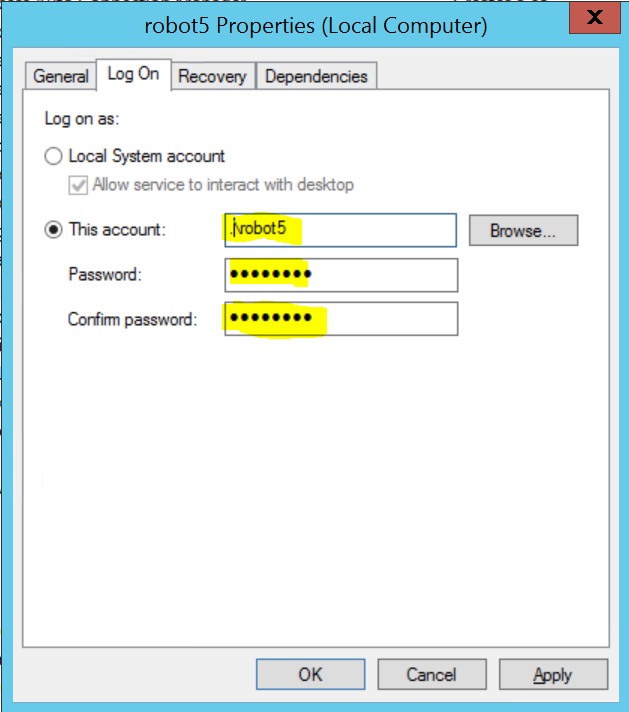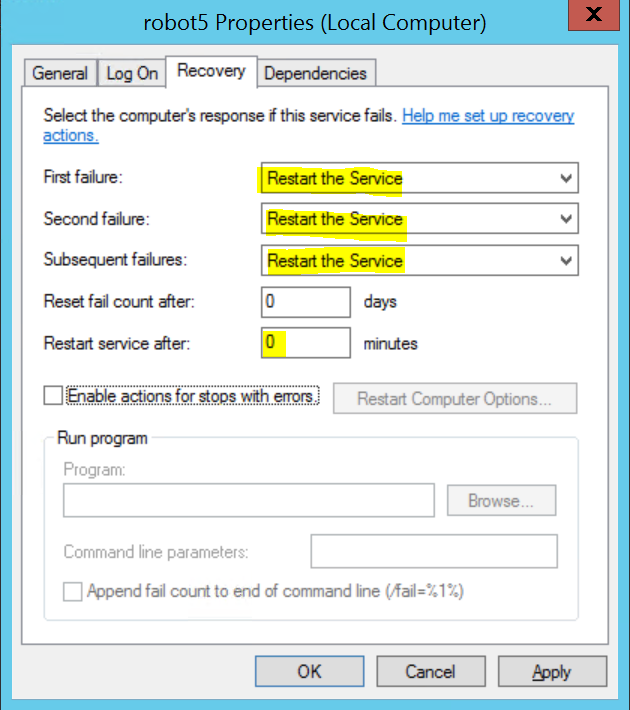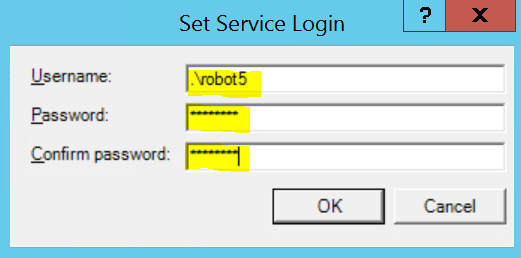...
| Sv translation | ||||||||||||||||||||||||||||
|---|---|---|---|---|---|---|---|---|---|---|---|---|---|---|---|---|---|---|---|---|---|---|---|---|---|---|---|---|
| ||||||||||||||||||||||||||||
IndiceArrêtez d'abord tous les services de jtel. Avant que le rôle de TEL soit installé en tant que service, il est essentiel que toutes ces fonctions :
sont entièrement installés et exécutables en tant qu'application. Avant d'atteindre ce statut, les applications ne doivent pas être configurées comme un service, car la reconfiguration des services est lourde et peut nécessiter l'arrêt du service pour le reconfigurer avec l'interface graphique. Désactiver les entrées AutostartÀ l'aide de l'explorateur Windows, naviguez vers shell:startup et supprimer toutes les entrées autostart, car elles sont maintenant configurées comme un service. Mettre en service le serveur de téléphonie jtel (8-Server)Tout d'abord, arrêtez toutes les applications sur le serveur, et connectez-vous avec l'utilisateur sous lequel les services doivent fonctionner. Important:
Installer ServiceTravailler avec une ligne de commande en tant qu'administrateur:
Configurer le serviceSous Services, effectuez les réglages suivants pour le service nouvellement installé robot5 :
Connectez avec Samba SharePour que le service puisse se connecter de manière transparente au partage SAMBA, l'utilisateur sous lequel le service se connecte doit être créé comme utilisateur Samba. Cela se fait sur le acd-storesi ce n'est pas déjà fait (<mot de passe> remplacer par le mot de passe approprié) :
Service de démarrage et de testEnsuite, lancez le service via l'interface graphique des services, ou avec net start robot5. Vérifiez que:
Mettre en place la plate-forme UDP Listener en tant que serviceInstaller ServiceTravailler avec une ligne de commande en tant qu'administrateur:
Configurer le serviceVoir les captures d'écran ci-dessus au service robot5.
Service de démarrage et de testDémarrez le service via l'interface graphique des services, ou avec la commande net start jtel-udp-listener Vérifiez que:
Mettre en place le connecteur TK en tant que serviceLes connecteurs PBX sont généralement des applications .NET et peuvent être installés en tant que service en utilisant le Framework .NET. L'exemple suivant s'applique à l'installation du connecteur Innovaphone. Installer ServiceTravailler avec une ligne de commande en tant qu'administrateur:
Une invite apparaît pour saisir les informations relatives au compte du service : Saisissez et enregistrez les données correspondantes. Configurer le serviceVoir les captures d'écran ci-dessus au service robot5.
Service de démarrage et de testDémarrez le service via l'interface graphique des services, ou avec la commande net start jtelInnovaphonePBXService Vérifiez que:
|